Uskon, että suurin osa ihmisistä on tavannut sellaiset ongelmat, kun huomaat erittäin mielenkiintoisen videon verkkosivustolta, olet innokas jakamaan sen läheisten ystävien kanssa. Sinulla on kuitenkin huono Internet-yhteys ja videotiedosto on suuri. Mitä sinun pitäisi tehdä? Voit muuntaa videon GIF-muotoon. Toinen tapa toimittaa tietoja animoitu GIF on pienempi kuin video. Seurauksena on myös helpompi jakaa muiden kanssa Internetissä. Videon muuntaminen GIF-tiedostoksi ei ole vaikea tehtävä. Jotta voit tehdä tämän, sinun on käytettävä video-GIF-muunninta. Tämä artikkeli tarjoaa viisi tehokasta ratkaisua videon muuntamiseksi GIF-tiedostoksi sinulle.
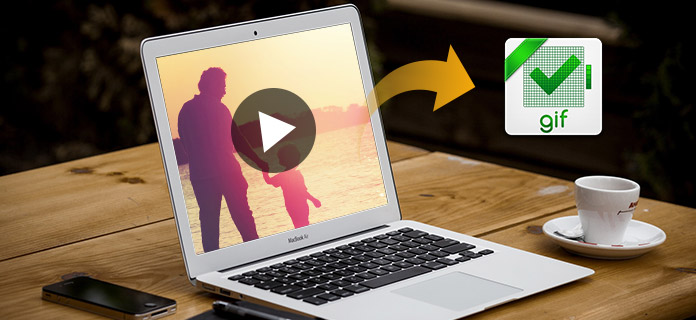
Muunna video GIF: ksi
Ensimmäinen tapa viiden parhaan ratkaisun joukossa muuntaa video GIF-muotoon on Aiseesoftin käyttö Video GIF Converter. Aiseesoft Video to GIF Converter on paras video GIF-muunnin käyttäjille. Tämän muuntimen avulla voit muuntaa videoita yli 200 muodossa kuten MP4/AVI/MOV/WMV GIF: lle. Käyttäjät voivat tehdä GIF-muodon ilman Internet-yhteyttä. Tämän muuntimen käyttöliittymä on selkeä, joten sitä on helppo käyttää kaikille. Lisäksi käyttäjät voivat muuntaa videon korkealaatuiseksi GIF-tiedostoksi nopeasti Aiseesoft Video -sovelluksella GIF-muunnosohjelmalla. Lukuun ottamatta toimintoa muuntaa video GIF: ksi, siinä on myös muita tehokkaita toimintoja, jotka odottavat sinua tutkimaan. Katsotaan nyt, kuinka muuntaa videon GIF: ksi Aiseesoft Video GIF Converter -sovelluksella.
Vaihe 1 Lataa Aiseesoft Video GIF Converteriin
Ensinnäkin, lataa Aiseesoft Video GIF Converteriin ja asenna tämä muunnin tietokoneellesi. Avaa se erän jälkeen.

Vaihe 2 Tuo videotiedosto
Kun olet päässyt pääliitäntään, napsauta "Lisää tiedosto" -painiketta käyttöliittymän yläosassa avataksesi tiedostoselaimen. Valitse muunnettava video.

Vaihe 3 Muokkaa videota
Kun tuot videon muuntimeen, voit muokata sitä ennen sen muuntamista GIF-muotoon. Video GIF Converter -sovellukseen voit muokata videosi haluamallasi tavalla.
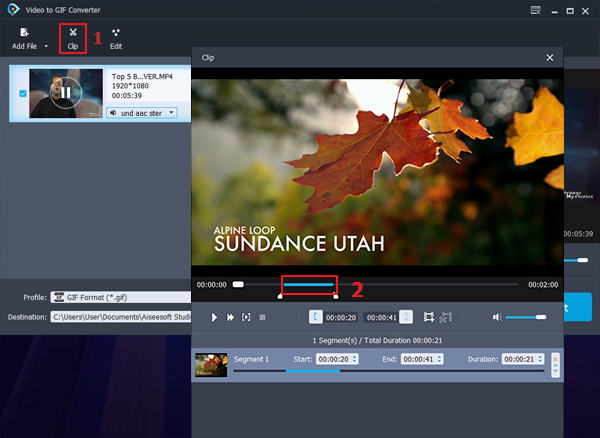
Vaihe 4 Valitse GIF-muoto
Siirry Profiili -kenttään ja valitse GIF oikeana tulostusmuodona avattavassa luettelossa. Ja sitten voit napsauttaa "Asetukset" -vaihtoehtoa säätääksesi tulostiedoston kuvataajuutta.
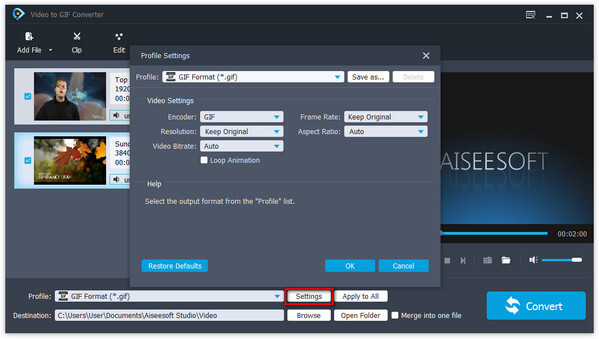
Vaihe 5 Muunna videon GIF-muotoon
Napsauta Browse (Selaa) -painiketta valitaksesi muokatun tiedoston tulostuskansio. Napsauta lopuksi "Muunna" -painiketta aloittaaksesi videon muuntamisen GIF-muotoon.

Vapaa video GIF Converter on yksi parhaista GIF-muuntajien videoista. Se on täysin ilmainen. Koska Free Video to GIF Converter -sovelluksessa on yksinkertainen käyttöliittymä, sitä on helppo käyttää kaikille. Tämä muunnin tukee suurimpaa osaa suosituista muodoista, kuten MOV-, FLV-, MPG- ja 3GP-videoformaatteja. Käyttäjät voivat muuntaa videon GIF-muotoon korkealaatuista sen kanssa. Katsotaan kuinka se toimii.
Vaihe 1 Lataa ja käynnistä tämä ohjelma tietokoneellasi.
Vaihe 2 Tuo video tähän ohjelmaan ja aseta kehykset.
Vaihe 3Aseta GIF-värit ja -nopeus ja napsauta "Tee GIF" muuntaaksesi video GIF-muotoon.
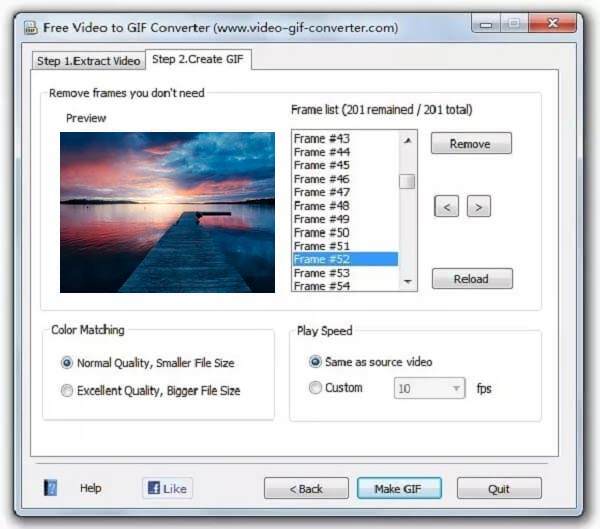
iWisoft Vapaa Video Converter on myös hyödyllinen ohjelmisto videon muuntamiseksi GIF-muotoon. Se tukee satoja tiedostomuotoja, kuten AVI, MPEG, WMV, DivX, XviD ja MP4. Videon muuntaminen GIF-muotoon vie käyttäjiltä vain vähän aikaa. Vaikka iWisoft Free Video Converter on täysin ilmainen muunnin, siinä on tehokkaat muokkaustoiminnot. Sen avulla käyttäjät voivat leikata videoitaan ja GIF-muotojaan monessa suhteessa ja lisätä niihin tehosteita. Tässä ovat vaiheet.
Vaihe 1 Lataa iWisoft Free Video Converter ja suorita se tietokoneellasi.
Vaihe 2 Tuo muunnettava video napsauttamalla Lisää.
Vaihe 3Valitse tulostusmuotoksi GIF ja valitse sitten tiedostosi kohdekansio.
Vaihe 4Napsauta "Käynnistä" aloittaaksesi muuntaa videon GIF-tiedostoksi.
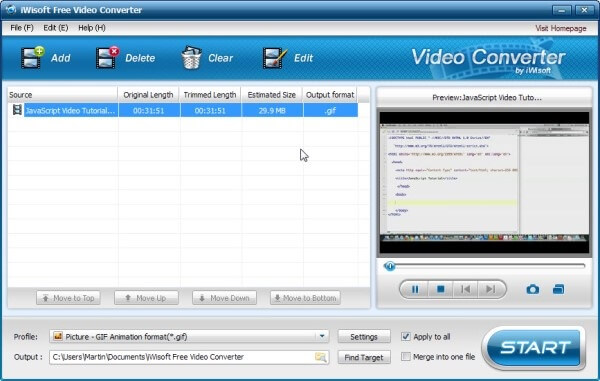
Jokainen GIF Animator on kuuluisa video-GIF-muunnin, joka sisältää tehokkaita muokkaustoimintoja, joilla käyttäjät voivat muokata GIF-muotoaan haluamallaan tavalla. Lisäksi käyttäjät voivat muuntaa videon helposti GIF-tiedostoksi ilman kokemusta useasta napsautuksesta. Any GIF Animatorin muuntama GIF on uskomaton ja korkealaatuinen. Katsotaan kuinka vaiheittain muutetaan video GIF-muotoon.
Vaihe 1 Lataa ja asenna tämä muunnin tietokoneellesi.
Vaihe 2 Tee joitain asetuksia tulostetiedostolle ja muokkaa GIF-tiedostoa.
Vaihe 3Napsauta "Muunna GIF: ksi" muuntaaksesi videotiedostot GIF-muotoon.
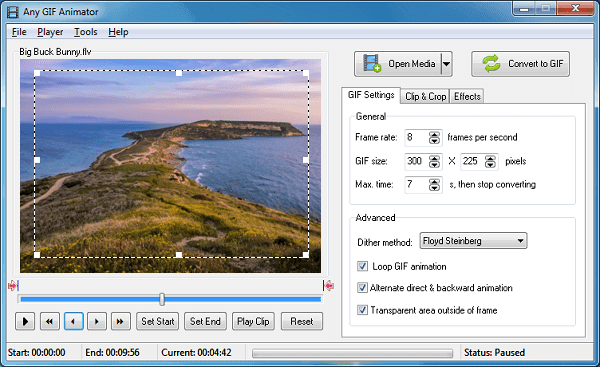
Jos et halua ladata kolmannen osapuolen ohjelmistoja, ONLINE-CONVERT.com on hyvä valinta sinulle. Sinun on vain siirryttävä sen verkkosivustoon verkossa muuntaaksesi videon GIF-muotoon. Tämä online-video GIF-muunnoslaitteella voi muuntaa videon GIF-tiedostona nopeasti. Samalla se voi ylläpitää GIF-tiedoston korkeaa laatua. Selkeän ja käyttäjäystävällisen käyttöliittymänsä ansiosta kaikki käyttäjät ymmärtävät sen käytön.
Vaihe 1 Siirry ONLINE-CONVERT.com -sivulle
Vaihe 2 Tuo muunnettava video määritetylle alueelle ja tee valinnaiset asetukset.
Vaihe 3 Napsauta "Muunna" muuntaaksesi videon GIF-muotoon.
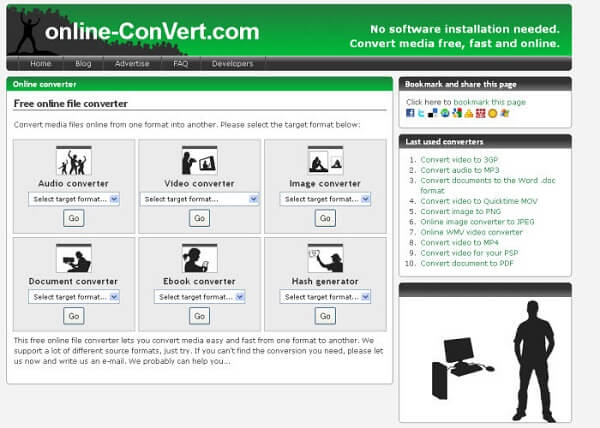
Animoitu GIF on mielenkiintoinen tapa lähettää viestejäsi, eikä sitä ole vaikea saada. Tarjoamme täysin 5-tavoin videon muuntamisen GIF-muotoon tässä artikkelissa ja jokainen niistä on tehokasta ja helppokäyttöistä. Näiden ratkaisujen avulla voit konvertoida videosi GIF-animaatioksi ja jakaa sen ystäviesi kanssa. Toivottavasti tämä artikkeli voi auttaa sinua paljon.